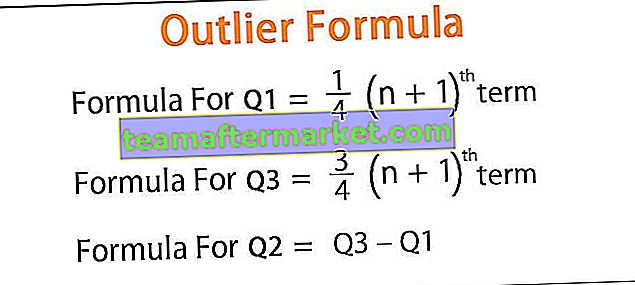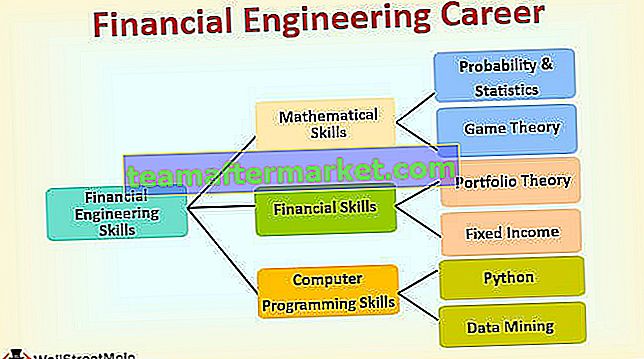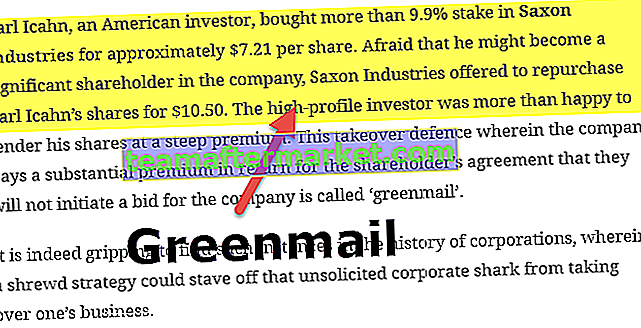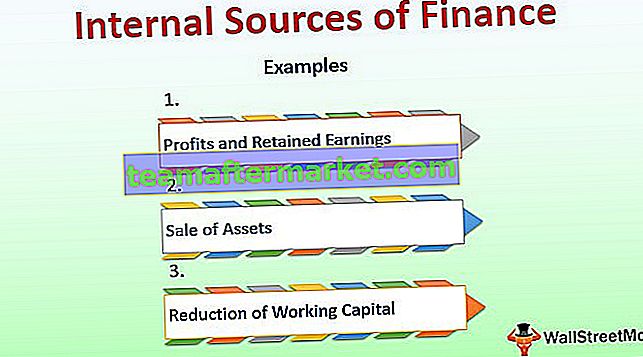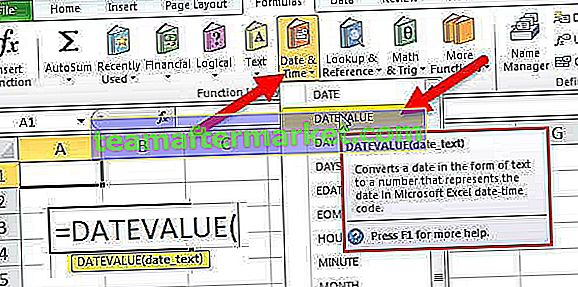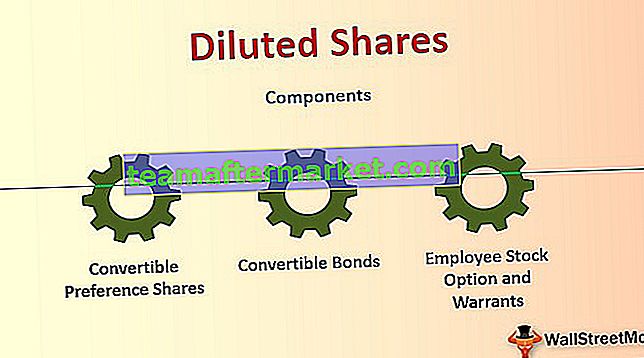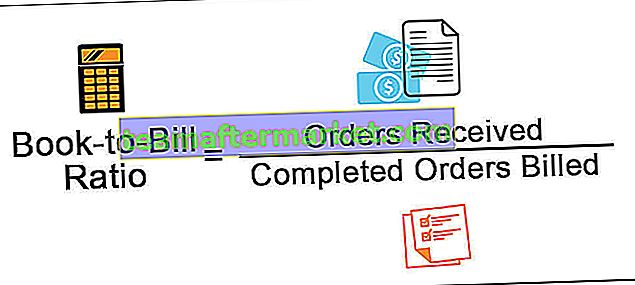VBA 1004 Error är ett runtime-fel i VBA som också är känt som applikationsdefinierat eller objektdefinierat fel och varför beror det på att vi har ett begränsat antal kolumner i excel och när vår kod ger kommandot att gå utanför intervallet får vi 1004 fel, det finns andra situationer när vi får detta fel när vi hänvisar till ett intervall som inte finns i arket.
VBA-fel 1004 i Excel
VBA 1004 Error är ett körtidsfel i VBA och uppstår när koden körs. Fel är en del av kodningen, särskilt när du skriver för första gången kan du stöta på många fel i VBA. Detta är vanligt för alla och det är ingen stor sak om det.
Men att veta felet av varför det kommer gör att du undviker dessa misstag i den kommande framtiden.
I den här artikeln kommer vi att diskutera ett av de viktiga felen i Excel “VBA 1004 Error”.

Topp 6 Excel VBA 1004 Runtime-fel
Du kan ladda ner den här VBA 1004-felmallen här - VBA 1004-felmallen# 1 - VBA Run Time Error 1004: Det namnet har redan tagits. Prova en annan:
Det här felet uppstår när du byter namn på arket.
Om namnet på kalkylbladet redan finns och om du försöker tilldela samma namn till ett annat ark, kastar VBA Run Time Error på 1004 och säger "Namnet har redan tagits. Prova en annan ”
Se till exempel koden nedan.
Koda:
Sub Error1004_Example () Kalkylblad ("Sheet2"). Namn = "Sheet1" End Sub 
Jag försöker byta namn på ark 2 som ark 1. Men jag har redan ett ark som heter ”Sheet1”.

Om jag kör den här koden med F5-tangenten eller manuellt, får jag körtidsfel 1004: Det namnet har redan tagits. Prova en annan

Så försök att byta namn på arket i enlighet därmed.
# 2 - VBA Run Time Error 1004: Metoden "Range" för objektet '_ Global' misslyckades:
Detta inträffar vanligtvis när vi försöker komma åt det namngivna intervallet i excel med ett stavfel eller som inte alls finns i kalkylbladet du refererar till.
För detta har jag nämnt cellområdet som "Rubriker" som visas i bilden nedan.

Nu med hjälp av Range-objekt kan jag komma åt detta intervall.
Koda:
Sub Error1004_Example () Range ("Rubriker"). Välj End Sub 
Om du kör den här koden genom att trycka på F5-tangenten kommer den här koden att välja det angivna intervallet.

Men om jag nämner det angivna intervallet fel kommer jag att få Run Time Error 1004: Metod "Range" för objektet '_ Global' misslyckades
Koda:
Sub Error1004_Example () Range ("Headngs"). Välj End Sub 
Kör den här koden manuellt eller med F5-tangenten och se resultatet.

# 3 - VBA Run Time Error 1004: Välj metod för intervallklass misslyckades:
Detta inträffar vanligtvis när vi försöker välja celler i andra än aktivt ark utan att göra arket markerat eller aktivt.
För ett exempel, se nedanstående kod.
Koda:
Sub Error1004_Example () Kalkylblad ("Sheet1"). Område ("A1: A5"). Välj End Sub 
Ovanstående kod säger att markera cellerna A1 till A5 i kalkylbladet "Sheet1". För att experimentera är mitt nuvarande aktiva ark "Sheet2", inte "Sheet1".
Jag kommer att köra den här koden med F5-tangenten eller manuellt för att se vad som händer.

Vi fick Run Time Error 1004: Select Method of Range class failed. Detta för att utan att aktivera arket försöker vi välja cellerna i det arket. Så först måste vi aktivera renheten innan vi väljer cellerna. Nedan är rätt kod.
# 4 - VBA Runtime Error 1004-metoden öppen för objektarbetsböcker misslyckades:
Detta inträffar vanligtvis när du försöker öppna arbetsboken som har samma namn som den andra arbetsboken som redan har öppnats.
För ett exempel, se nedanstående kod.
Koda:
Sub Error1004_Example () Dim wb As Workbook Set wb = Workbooks.Open ("\\ FileName.xls", ReadOnly: = True, CorruptLoad: = xlExtractData) End Sub 
Detta kommer att kasta nedanstående fel.

# 5 - VBA Runtime Error 1004-metod Tyvärr kunde vi inte hitta:
Det här felet beror på att när du försöker öppna filen som inte finns i den nämnda sökvägen, kan detta flyttas, byta namn eller raderas från den nämnda sökvägen. En av anledningarna till detta på grund av fel typ av sökväg eller filnamn med excel-tillägg.
Ta nu en titt på koden nedan.
Koda:
Sub Error1004_Example () Workbooks.Open Filename: = "E: \ Excel Files \ Infographics \ ABC.xlsx" End Sub

This code says to open the file “ABC.xlsx” in the mentioned folder path.
For sure I know there is no file in the mentioned folder path. When there is no file exists in the mentioned folder we will get Runtime Error 1004 method Sorry We couldn’t Find.

#6 – VBA Runtime Error 1004 Activate method range class failed:
This error occurs mainly due to activating the range of cells without activating the worksheet.
For an example look at the below code.
Code:
Sub Error1004_Example() Worksheets("Sheet1").Range("A1:A5").Activate End Sub 
This error is very similar to the one we have seen in Run Time Error 1004: Select Method of Range class failed.
If I run manually or using the F5 key then we will get below error.

Because without activating the sheet we cannot activate the cells in it. So first activate the sheet and then activate the cells of that sheet.